Insertar WordArt
En esta ficha aprenderemos otro modo de insertar textos artísticos en nuestra presentación.
PowerPoint, al igual que el resto de programas de Office, dispone de una aplicación para generar diseños de texto: WordArt. Es la misma que hemos visto en el módulo de Word.
En esta ficha vamos a crear una portada para nuestra presentación.
- Abrimos la presentación que hemos modificado en la ficha anterior, con el nombre Naturaleza
- Insertaremos una nueva diapositiva en blanco en el primer lugar. Si tienes dudas puedes consultar las fichas anteriores.
- Podemos cambiar la plantilla de esta diapositiva ya que va a ser nuestra portada. Si queremos hacerlo, vamos a la pestaña Diseño y marcamos la plantilla de la portada: por ejemplo, la plantilla de fondo blanco. Con el botón derecho, aplicamos la plantilla sólo a la diapositiva seleccionada:
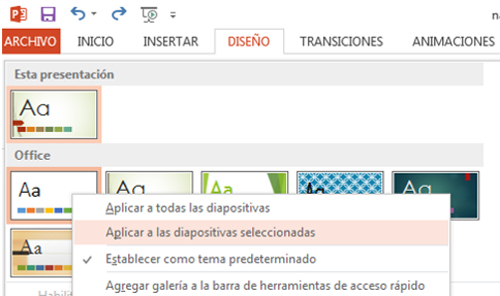
- No situamos en esa nueva diapositiva y vamos a la pestaña Insertar, desde donde pulsaremos el botón WordArt.
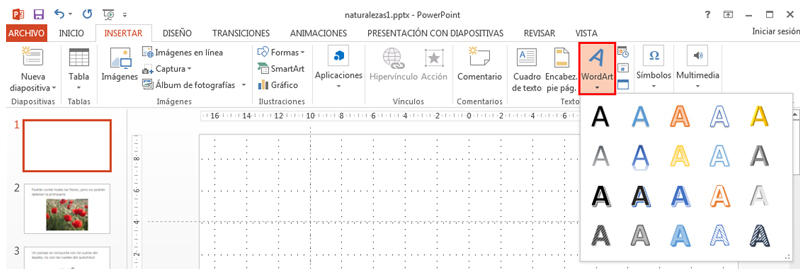
- Hacemos clic sobre el cuadro de texto que ha aparecido para activar la pestaña Formato. Las opciones de WordArt de esta pestaña son las mismas que en el caso de Word. Elegimos las que queramos para terminar de decorar nuestro texto.
- Ya tenemos el cuadro de texto con el estilo que queremos, ahora falta cambiar el texto: haz clic en el centro de la palabra y escribe "Paisajes":
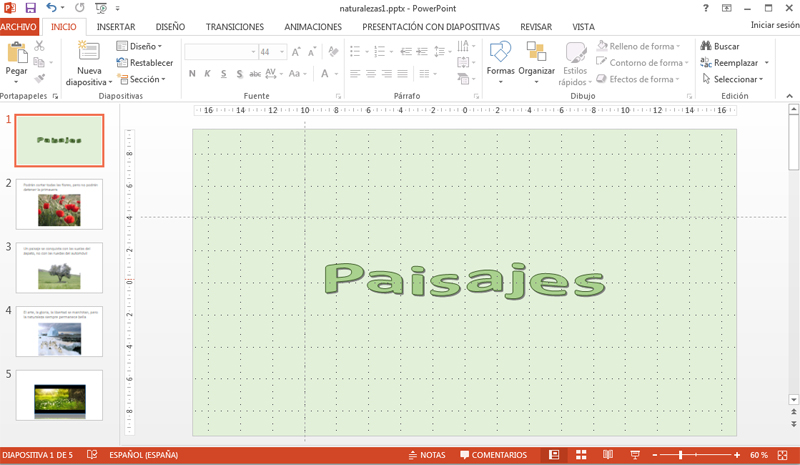
- Recuerda que puedes cambiar el tamaño, la posición y el color del título así como ponerle fondo a la diapositiva.
- Sube el archivo a tu área de trabajo.
No hay comentarios:
Publicar un comentario
Nota: solo los miembros de este blog pueden publicar comentarios.